iPhone手电筒在哪里打开(关闭或开启苹果手电筒方法)
需要照亮周围的环境吗?你不需要手电筒,因为你的iPhone有一个内置的。下面是如何使用它。
像iPhone这样的现代智能手机是革命性的,它让我们可以通过一台设备进行通话、拍照和上网。它们还被证明可以方便地替代另一种必备的家用配件,手电筒。
如果您有苹果手机,则不需要手电筒或手电筒。您可以使用手机的相机闪光灯LED作为光源,照亮黑暗或昏暗的环境。
如果你有苹果手机,你就可以随时使用光源。让我们来看看如何在苹果手机上打开或关闭手电筒。
如何关闭或打开iPhone手电筒(iPhone X 及更新机型)
如果您使用的是相对较新的 iPhone(例如 iPhone X 或更新机型),您可以使用以下步骤打开或关闭 iPhone 的手电筒:
1.按住iPhone锁定屏幕上的手电筒按钮,直到您感觉到触觉反馈。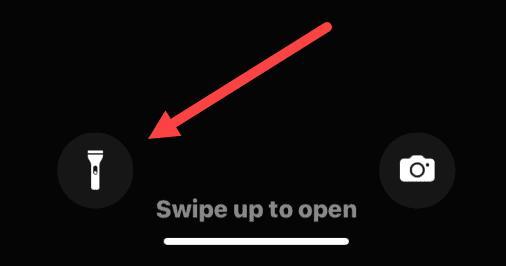
2.启用手电筒后,您会在图标周围看到一个白色圆圈,将它指向您需要光线的地方。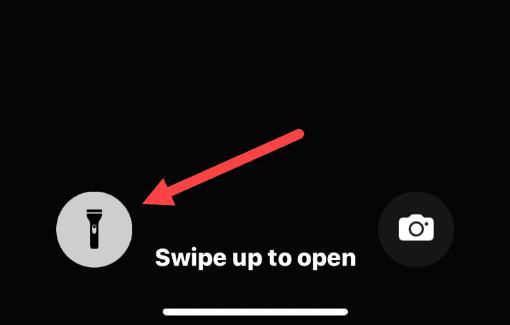
3.要在锁定屏幕上将其关闭,请点击并短暂按住手电筒图标,直到您感觉到触觉反馈。
4.这将关闭手电筒,图标周围的圆圈将消失。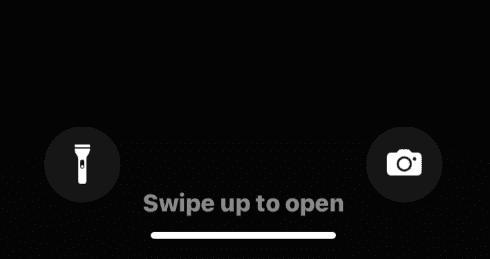
还值得注意的是,如果您仔细聆听,您可以在打开或关闭它时听到声音通知。
在紧急情况下,从锁定屏幕访问手电筒是必不可少的,尤其是当您没有真正的手电筒且只有手机时。
如何从控制中心使用 iPhone 手电筒
虽然在紧急情况下从锁定屏幕访问 iPhone 的手电筒很简单,但您可以从控制中心打开或关闭它。您还可以通过控制中心对手电筒的亮度进行额外控制。
要从控制中心访问 iPhone 手电筒:
- 解锁你的 iPhone
- 用一根手指点击 iPhone 屏幕的右上角(电池图标)并向下滑动。
- 当控制中心打开时,找到手电筒图标并点击它。
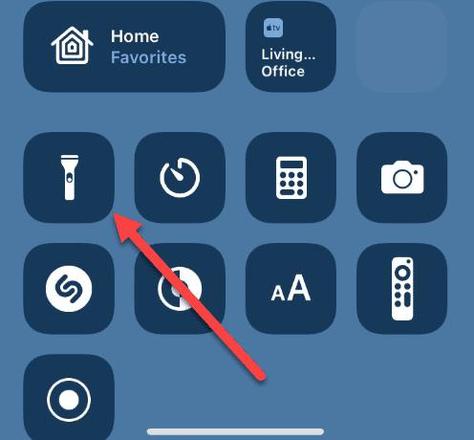
- 要控制手电筒的亮度,请长按手电筒图标,直到您感觉到触觉反馈。向上滑动以增加亮度或向下滑动以降低亮度。
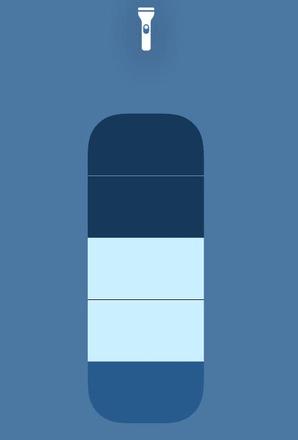
如何关闭或打开 iPhone 手电筒(iPhone 9 及更早版本)
带有主屏幕按钮的旧版 iPhone(例如 iPhone 9 及更早版本)具有手电筒功能。但是,访问它略有不同。
要使用 iPhone 9 或更早的设备打开或关闭 iPhone 手电筒:
- 在主屏幕上向上滑动以调出控制中心。
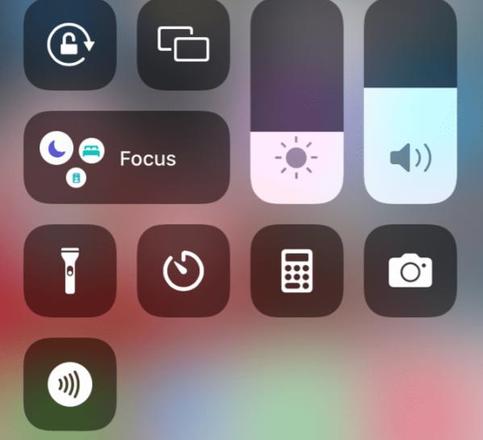
- 点击手电筒图标将其打开,然后再次将其关闭。
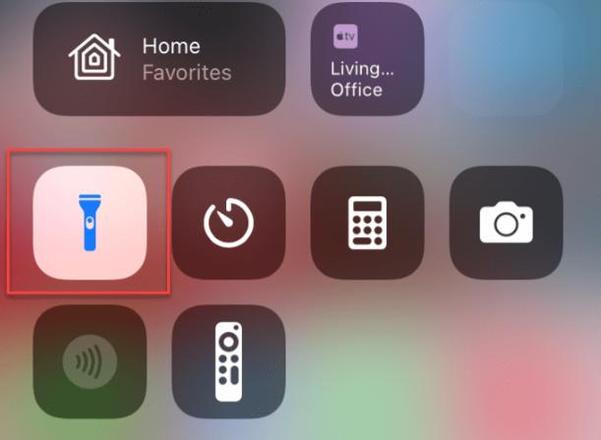
- 长按手电筒图标,它会弹出屏幕,您可以在其中向上滑动以增加亮度或向下滑动以降低亮度。
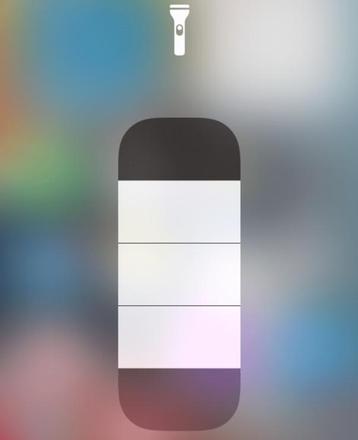
如何将手电筒添加到 iPhone 上的控制中心
在控制中心看不到手电筒?您可能需要手动添加它。
将手电筒添加到控制中心菜单:
- 打开设置并点击控制中心。
- 在接下来的屏幕上,从More Controls部分找到Flashlight并将其移至Control Center的Included Controls部分。您还可以安排手电筒图标在控制中心中的显示位置。
如何使用 Back Tap 功能打开 iPhone 手电筒
也许我最喜欢的技巧之一是使用iPhone 上的“返回点击”功能快速轻松地打开手电筒。我的 iPhone 配置为双击打开手电筒,三次点击打开相机。
- 要配置您的 Back Tap 设置,请前往“设置”>“辅助功能”>“触摸”。
- 向下滚动并点击Back Tap菜单
- 现在,在双击或三次点击选项下添加手电筒。
iPhone Back Tap 的一大优点是,您的手机甚至不需要解锁即可工作。
使用iPhone手电筒
您不需要手电筒,只需一部苹果手机即可照亮周围环境。如果您按照上述步骤操作,您应该能够在紧急情况下打开或关闭iPhone上的手电筒。
以上是 iPhone手电筒在哪里打开(关闭或开启苹果手电筒方法) 的全部内容, 来源链接: utcz.com/dzbk/910621.html







